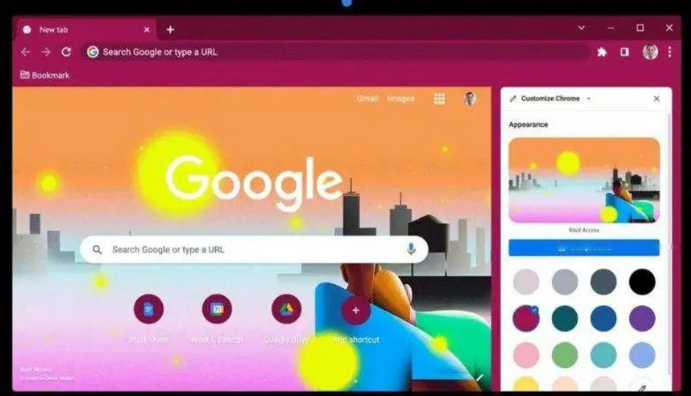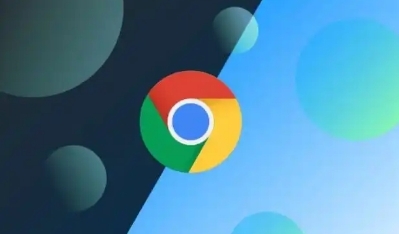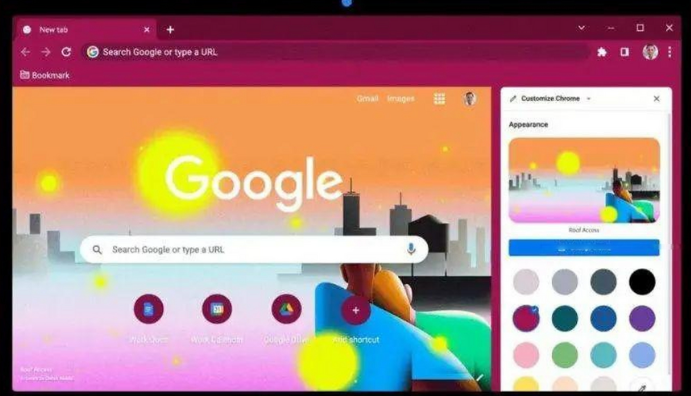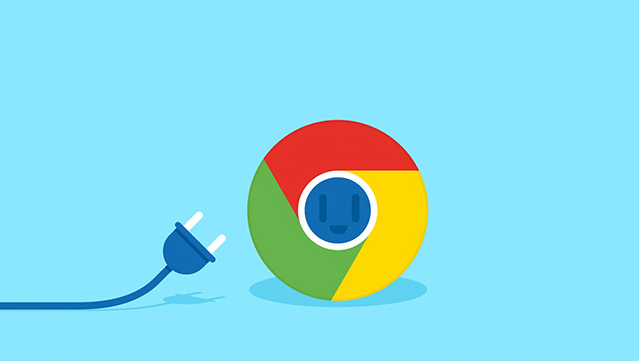谷歌浏览器插件的备份与恢复方法

1. 备份谷歌浏览器插件:打开Chrome浏览器,点击右上角的三个点图标,选择“更多工具”,然后点击“扩展程序”。在扩展程序页面中,点击右上角的“打包扩展程序”按钮。选择要备份的插件,可以是一个或多个。选择备份文件的保存位置,建议选择一个容易找到且安全的位置,如桌面或特定的文件夹。点击“确定”按钮,Chrome会开始打包并备份所选的插件。
2. 恢复谷歌浏览器插件:将备份的插件文件复制到新电脑或重新安装的Chrome浏览器的扩展程序目录中。打开Chrome浏览器,进入扩展程序管理页面。如果之前启用了开发者模式,请确保它仍然处于开启状态。点击“加载已解压的扩展程序”按钮,选择之前备份的插件文件夹,即可完成恢复。